
ဒီနည္းကေတာ့ Blue screen ေျဖရွင္းနည္းေတြထဲက ေနာက္တစ္နည္း ျဖစ္ပါတယ္။ Blue
screen တက္တက္လာလို႔ စိတ္ညစ္ေနတဲ႔ သူငယ္ခ်င္းမ်ားအတြက္ အေထာက္အကူ
ျဖစ္မယ္ထင္လို႔ပါ။ Window XP, Vista & 7 ေတြအတြက္ အကုန္အသံုးၿပဳလို႔
ရႏိုင္ပါတယ္။ လက္ေတြ႔စမ္းသပ္ၾကည့္ၿပီးလို႔ အဆင္ေျပသြားလို႔
ေ၀မွွ်လိုက္ပါတယ္။ အဆင္မေျပတာမ်ား ရွိခဲ႔ရင္ေတာ့ က်ေတာ့္ရဲ႕ အားနည္းခ်က္ပဲ
ျဖစ္ပါလိမ့္မယ္။ အခု က်ေတာ္က Windows Vista နဲ႔ လုပ္နည္းေလး
တင္ျပေပးပါ့မယ္။ ေအာက္မွာ ဆက္ေလ႔လာၾကည့္လိုက္ပါ။
လုပ္နည္း 1. Start menu >> Computer ကို Right Click ေထာက္ပီး Properties ကို ၀င္လိုက္ပါ။
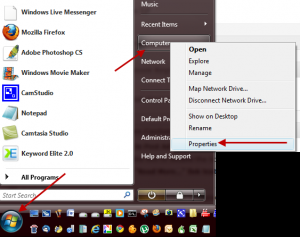
2. က်လာတဲ႔ Box ရဲ႕ ဘယ္ဘက္နားေလးက advanced system setting ကို ၀င္လိုက္ပါ။
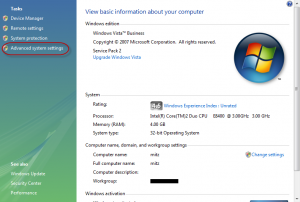
3. System Properties >> Advanced ထဲမွ အနီ၀ိုင္းျပထားတဲ႔ Setting ကို ၀င္လိုက္ပါ။

4. System and Recovery ထဲမွ အနီေရာင္ ၀ိုင္းျပထားတဲ႔ ေအာက္မွာရွိတဲ႔
Automatically restart ကို အမွန္ျခစ္ေလး ျဖဳတ္ေပးလိုက္ပါ။ (ပံုမွာၾကည့္ပါ)။
ပီးရင္ OK ေပးလိုက္ပါ။

ဒါဆိုရင္ေတာ့ ပံုမွန္တက္လာေနက် Bluescreen ဆိုတာႀကီး မတက္လာေတာ့ပါဘူး။

No comments:
Post a Comment